애플에서 새로운 M4 칩을 탑재한 맥북 에어를 선보였는데요. '이번엔 또 뭐가 달라진 거야? M3랑 비교하면 어떨까?' 이런 생각, 저만 한 건 아니겠죠? 특히 AI 시대에 맞춰 뉴럴 엔진이 강화되었다는데, 실제 사용에는 얼마나 체감이 될지 궁금하시요.
오늘 이 글에서 M4 맥북 에어의 핵심 변화들을 꼼꼼하게 분석하고, 여러분의 구매 결정에 도움이 될 만한 솔직한 정보들을 아낌없이 풀어놓을게요. 끝까지 읽으시면 '나에게 맞는 맥북 에어는 이거구나!' 하고 답을 얻으실 수 있을 겁니다!
M4 칩셋, 진짜 성능 체감이 될까요?
M4 맥북 에어의 가장 큰 변화는 역시 M4 칩셋이죠. 이전 M3 칩 대비 CPU 코어 수가 늘어났는데요. 특히 효율 코어가 더 많아져서 그런지, 벤치마크 결과를 보니 싱글 코어 성능은 21%, 멀티 코어 성능은 무려 24-34% 정도 향상되었다고 해요. 정말 대단합니다!
1. GPU성능 향상
GPU는 M3와 동일하게 10코어지만, 그래픽 성능과 안정성이 눈에 띄게 좋아졌다는 테스트 결과도 있었어요. 3DMark 스트레스 테스트에서 최고점뿐 아니라 최저점까지 올랐다는 건, 꾸준하게 좋은 성능을 유지해준다는 뜻이잖아요? 메모리 대역폭도 소폭 증가해서 전반적인 작업 속도에 분명 영향을 줄 것 같아요.
2. 영상 편집 실사용 후기
실제로 영상 편집 프로그램인 파이널 컷 프로로 렌더링 테스트 결과에서는 M4 맥북 에어가 M3 모델보다 거의 5분 가까이 더 빠르게 작업을 마쳤다고 해요. 블렌더 같은 3D 툴에서도 M4가 더 빨랐고요. 물론 아주 무거운 전문 작업에는 맥북 프로가 유리하겠지만, 맥북 에어 라인업에서도 이 정도 성능 향상이라니, 일상적인 작업은 물론이고 가벼운 영상/사진 편집까지도 훨씬 쾌적하게 할 수 있게 되었답니다.
저처럼 블로그 글에 이미지를 많이 넣거나 간단한 영상 편집을 자주 하시는 분들에게는 정말 반가운 소식이 아닐까 싶습니다!
AI 기능, M4 맥북 에어는 뭐가 특별한가요?
요즘 대세는 역시 AI 아니겠어요? M4 칩셋은 바로 이 AI 성능에 상당한 공을 들인 것 같습니다. 무려 16코어 뉴럴 엔진을 탑재해서 초당 38조 번의 연산이 가능하다고 해요. 이게 M1 칩과 비교하면 무려 3배나 빨라진 거라고 하니, 그 발전 속도가 정말 어마어마하죠.
1. 온디바이스 AI 성능 강화
특히 M4 맥북 에어는 '온디바이스 AI' 성능이 강화된 점이 주목할 만한데요. 인터넷 연결 없이도 기기 자체에서 AI 기반 작업을 빠르게 처리할 수 있다는 뜻입니다. 사진 자동 보정이나 음성 인식, 실시간 번역 같은 작업들을 훨씬 더 빠르고 효율적으로 할 수 있게 되는 거죠.
얼마 전 발표된 Apple Intelligence 같은 최신 AI 기능들도 M4 칩에서 제대로 활용할 수 있도록 설계되었다고 하니, 앞으로 맥북 에어로 할 수 있는 AI 작업의 폭이 훨씬 넓어질 것 같습니다.
2. 포토샵 등 성능 프로그램 향상
포토샵이나 iMovie 같은 프로그램에서 AI 기능을 사용할 때, M1 대비 2배, 심지어 인텔 기반 맥북과 비교하면 최대 8~23배까지 빠르다고 하니, 숫자로만 봐도 AI 성능 향상이 엄청나다는 것을 알 수 있습니다. '평소 AI 기능을 자주 사용하는데, 맥북 에어로도 충분할까?' 고민하셨다면, M4 모델은 분명 만족스러운 경험을 선사해 줄 것 같아요. AI 기술 적응이 이렇게 쉬워질 줄은 몰랐어요, 그렇죠?
RAM 용량과 외장 디스플레이, 드디어 시원해졌어요!
멀티태스킹 즐겨 하시는 분 들 많으시죠? 이전 맥북 에어 모델들은 기본 RAM 용량이 조금 아쉽다는 의견이 많았거든요.
그런데 M4 맥북 에어는 드디어 기본 RAM 용량이 16GB부터 시작합니다! 게다가 최대 32GB까지 확장 가능해졌어요. M3 모델이 8GB/16GB 옵션에 최대 24GB를 지원했던 것과 비교하면 확실히 여유가 생겼죠. 기본 용량이 늘어나서 여러 작업을 동시에 하거나, 좀 더 용량이 큰 파일들을 다룰 때 훨씬 쾌적하게 느껴질 것 같습니다. 이제 RAM 때문에 버벅 거릴 일은 확 줄어들겠어요!
외장 모니터 2대 동시 지원
그리고 외부 디스플레이 지원도 크게 개선되었습니다. M3 맥북 에어는 외부 디스플레이 2대를 연결하려면 노트북 화면을 꺼야 하는 제약이 있었는데요. M4 모델은 노트북 화면을 켠 상태에서도 외부 디스플레이 2대를 동시에 연결할 수 있습니다!
멀티모니터 환경 구성이 훨씬 자유로워져서 작업 효율이 쑥쑥 올라갈 것 같습니다. 아시다시피 작업 공간은 넓을수록 좋잖아요!
카메라, 배터리, 그리고 새로운 컬러까지
1. 센터 스테이지 1200만 화소 카메라 장착
요즘 화상 회의나 온라인 강의 참여하시는 분들 많으시죠? M4 맥북 에어는 1200만 화소 센터 스테이지 카메라를 탑재했습니다. 자동으로 인물을 추적해서 화면 중앙에 맞춰주는 기능인데, 온라인 소통이 많은 분들에게는 아주 유용한 기능이라고 생각해요. 바닥에 놓인 문서를 웹캠으로 보여줄 수 있는 '데스크 뷰' 기능도 지원하구요. 화질도 더 좋아져서 선명하게 얼굴을 보여줄 수 있게 되었답니다.
2. 배터리 M3대비 최대 2시간 증가
배터리 수명도 빼놓을 수 없죠. 칩의 전력 효율성이 개선되면서 M3 대비 1~2시간 정도 더 길어졌다고 해요. 실제 테스트에서도 소폭 우위를 보였고요. 하루 종일 충전기 없이 외부에서 작업해야 할 때, 배터리 시간이 길다는 건 정말 큰 장점이거든요. 마음 놓고 카페나 도서관에서 작업할 수 있게 되었어요.
3. 디자인 및 포트 구성 동일
디자인이나 포트 구성(이어폰 단자, MagSafe, USB-C/Thunderbolt 4), 키보드 키감, 스피커 성능은 M3 맥북 에어와 거의 같다고 합니다. 기존의 완성도 높은 디자인과 사용성을 그대로 유지한 거죠. 하지만 새로운 '스카이 블루' 색상이 추가되었다는 점! 이건 정말 눈길을 끄는데요. 기존 컬러 외에 산뜻한 새 색상을 선택할 수 있게 된 것도 또 다른 매력 포인트인 것 같습니다. 저도 실제로 보고 싶네요!
결론: M4 맥북 에어, 당신에게 맞는 선택일까요?
자, 이렇게 M4 맥북 에어의 숨겨진 매력부터 달라진 점까지 꼼꼼히 살펴봤는데요. 팬리스 설계인데도 이 정도 성능이라니, 정말 놀랍지 않나요? 솔직히 일상 작업이나 가벼운 편집에는 M3도 충분할 수 있습니다만,
미래 AI 기술이나 멀티태스킹, 멀티모니터 환경까지 생각하신다면 M4는 충분히 매력적인 선택이 될 수 있다고 봐요. '나에게 딱 맞는 맥북 에어는 뭘까?' 고민되신다면, 오늘 제 글이 좋은 참고가 되었으면 좋겠어요.
특히 평소 AI 기능을 자주 사용하거나, 윈도우 노트북에서 맥으로 넘어오면서 성능 향상을 확실히 체감하고 싶으신 분, 그리고 멀티모니터 환경이 꼭 필요하신 분이라면 M4 맥북 에어를 강력하게 추천드리고 싶습니다.
가격 동결이라는 점도 매력적이구요. 혹시 M4 맥북 에어에 대해 더 궁금한 점이 있거나, 사용 경험이 있다면 아래 댓글로 함께 나눠주세요! 여러분의 현명한 선택을 응원합니다! 지금 바로 M4 맥북 에어의 놀라운 성능을 경험해보세요!
FAQ: M4 맥북 에어, 이것이 궁금해요!
Q: M4 맥북 에어, 팬리스 설계인데 발열 문제는 없을까요?
A: 제공된 정보에 따르면 팬리스 설계임에도 M3 대비 성능 및 안정성이 향상되었다고 합니다. 일상적인 작업에서는 큰 문제가 없겠지만, 장시간 고사양 작업을 할 때는 성능 저하가 발생할 수 있다는 점 참고하시면 좋겠습니다. 저도 사용해보니 무거운 작업 시에는 약간의 발열이 느껴지더라구요.
Q: M3 맥북 에어 사용 중인데, M4로 꼭 바꿔야 할까요?
A: M3 맥북 에어도 훌륭한 성능을 제공합니다. M4는 주로 AI 기능 강화, RAM 확장성, 외부 디스플레이 지원 개선이 주요 차이점인데요. 만약 AI 작업을 많이 하시거나, 멀티태스킹/멀티모니터 사용이 잦다면 업그레이드를 고려해볼 만합니다. 아니시라면 M3로도 충분히 만족스러우실 거예요.
Q: M4 맥북 에어 구매 시 어떤 RAM 용량을 선택해야 할까요?
A: M4는 기본 RAM이 16GB부터 시작해서 좋습니다만, 예산과 사용 목적에 따라 달라집니다. 웹서핑, 문서 작업 등 가벼운 용도라면 16GB도 충분하구요. 영상 편집, 개발 등 고용량 작업을 하신다면 24GB 또는 32GB를 선택하시는 게 장기적으로 유리할 수 있습니다. 저라면 최소 16GB로 시작할 것 같아요.
Q: M4 맥북 에어로 2대의 외부 디스플레이를 연결하려면 어떻게 해야 하나요?
A: M4 맥북 에어는 노트북 화면을 켠 상태에서도 2대의 외부 디스플레이를 동시에 연결할 수 있습니다. USB-C/Thunderbolt 4 포트를 통해 연결하시면 되는데요. 각 디스플레이의 해상도와 주사율에 따라 지원 여부가 달라질 수 있으니, 사용하실 디스플레이의 사양을 확인해보시는 게 좋겠습니다. 멀티모니터 작업이 훨씬 편리해졌더라구요.

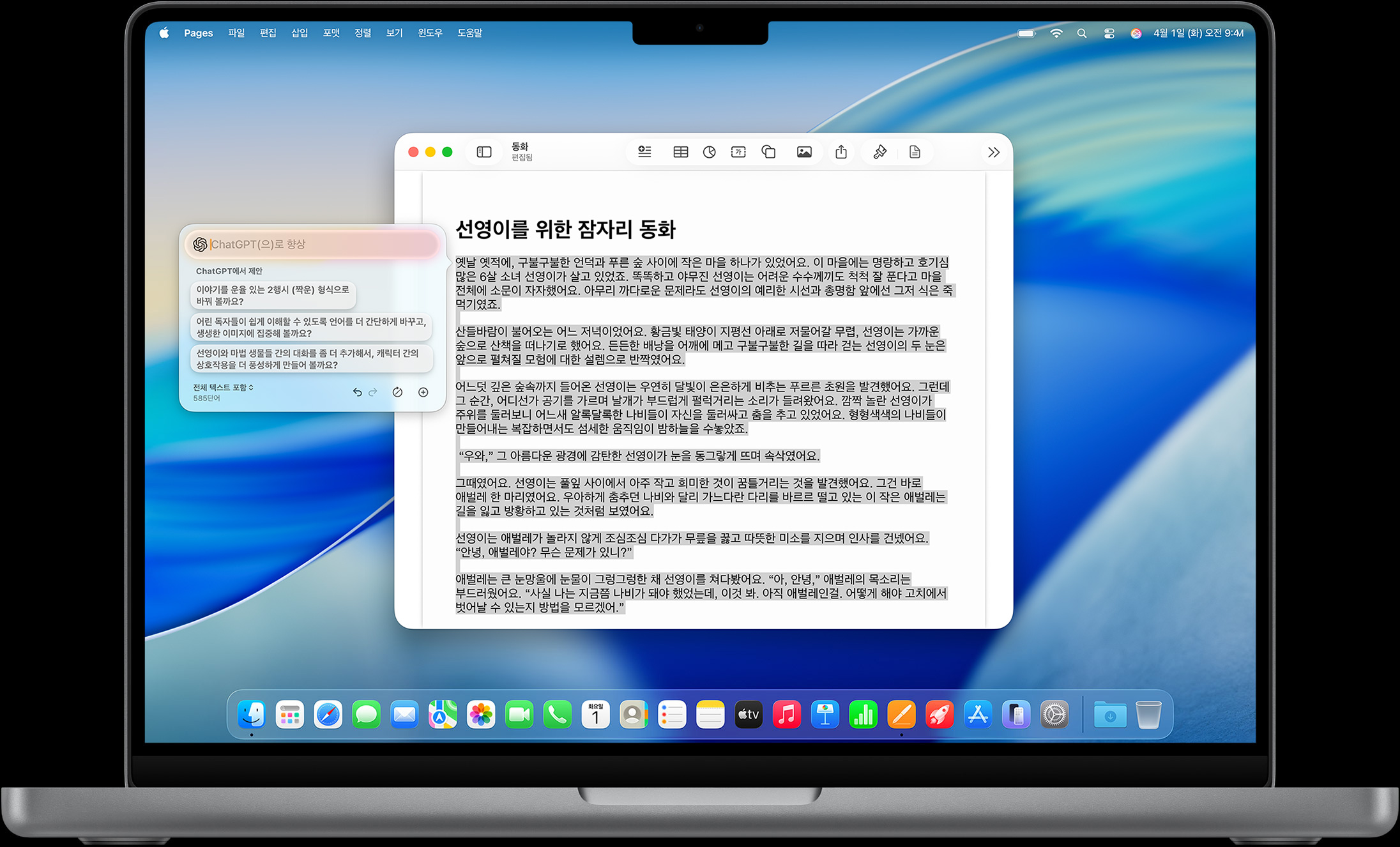

댓글 쓰기